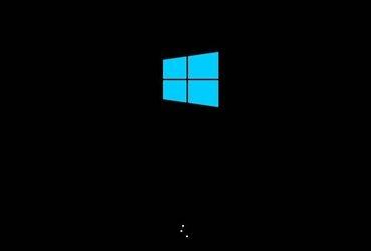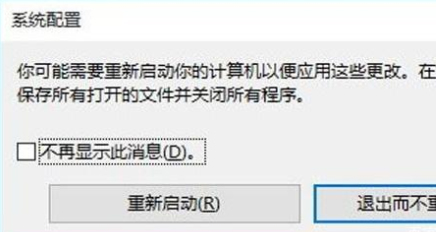Win10进入安全模式黑屏解决方法
我们在系统出现一些问题时可以进入安全模式来解决,而最近有一些win10用户在开机时遇到了电脑黑屏的情况,安全模式也黑屏了,只有鼠标能动,完全不知道该怎么解决。本期小编为大家带来一期Win10进入安全模式黑屏的解决方法,希望能帮到大家。
Win10进入安全模式黑屏解决方法:
小编推荐:>>电脑常用工具合集<<
开机进入系统长按电源键关机然后开机,重复三次左右
看到高级选项界面 点击高级选项--》疑难解答--》高级选项--》命令提示符
在提示符中输入:
C: ※定位到系统当前的盘符(这里不一定是C)
cd windowssystem32config
md backup
copy *.* backup
在提示符中输入:
cd regback
copy *.* 。。
a
退出命令提示符
关闭电脑,开机(如果是驱动导致黑屏的 进入桌面后卸载旧驱动,重启 安装好对应的驱动)
收工。
以上就是小编给大家分享的Win10进入安全模式黑屏解决方法,想要了解更多内容,请关注本站,小编会持续为大家更新更多相关攻略。
热门教程
Win11安卓子系统安装失败
2系统之家装机大师怎么怎么用?系统之家装机大师一键重装教程
3Windows11打印机驱动怎么安装?Windows11打印机驱动安装方法分享
4Win11电脑任务栏图标重叠怎么办?任务栏图标重叠图文教程
5Win11安卓子系统运行超详细教程!
6Win11激活必须联网且登录账号?安装完可退出账号
7Win11字体大小怎么调节?Win11调节字体大小教程
8更新Windows11进度条不动怎么办?更新Windows11进度条不动解决方法
9Win7旗舰版蓝屏代码0x000000f4是怎么回事?
10Win10如何强制删除流氓软件?Win10电脑流氓软件怎么彻底清除?
装机必备 更多+
重装教程
大家都在看
电脑教程专题 更多+